O toto rozšírenie prehliadača
My Forms Finder je rozšírenie pochybné prehliadača, rozvinuté MyWay, známy autor potenciálne nežiaducich programov (Pup). Predĺženie môže byť tiež klasifikované ako šteňa, alebo presnejšie povedané prehliadač únosca. Má v úmysle pomôcť ľuďom nájsť rôzne formy online, ale tiež unesie prehliadačov a zmení bez povolenia. Bude nastaviť jeho podporované webové stránky ako domovskej stránky a pokúsiť sa presmeruje na sponzorovanej webové stránky. Prehliadač únoscov nie škodlivý infekcií, takže nie je potrebné sa starať o to robí vážne poškodiť váš počítač. Napriek tomu únoscov nie sú neškodné. Oni vás presmeruje na škodlivé webové stránky, ktoré môže spôsobiť závažné infekcie do vášho zariadenia. Takže ak chcete vyhnúť, nevedú únoscov. 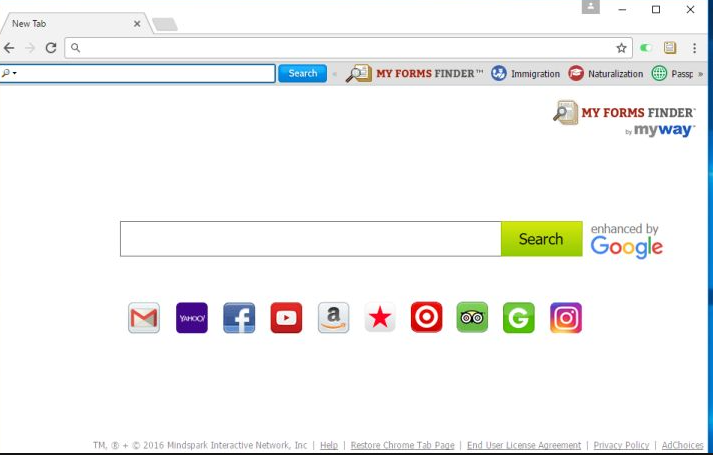
Ste si stiahli Toto rozšírenie prostredníctvom oficiálnych internetových stránkach, ale je možné, možno ste zadali prostredníctvom freeware zväzky. By bol pripojený na nejaký freeware nainštalované, a ste si nevšimol. To nie je nezvyčajné, pretože tieto veci sú skryté. Ak ste nenainštalovali, budete musieť odstrániť My Forms Finder z vášho zariadenia.
Ako to nainštalovať?
Únoscovia často šíri prostredníctvom freeware zväzky. Sú pripojené na legitímne programy tak, aby sa dali nainštalovať po boku bez toho aby užívateľ vedel. Stačí, aby im zabrániť v inštalácii zrušte. Ak chcete mať túto možnosť, venujte pozornosť ako inštalovať programy a rozhodnúť sa pre rozšírené (vlastné) nastavenie. Tieto nastavenia umožňujú Zobraziť všetko, čo bol pripojený, ako aj zrušiť výber ponúk nechcete. Keď máte nekontrolované ponuky, môžete pokračovať v inštalácii programu.
Mali by ste odstrániť My Forms Finder?
Je na vás, či si ponecháte toto rozšírenie, alebo nie, ale odporúčame nie udržať všetky sporné rozšírenia nainštalované, najmä ak ste nenainštalovali ich vedome. Tento únosca zmení nastavenia prehľadávača (či už pomocou Internet Explorer, Google Chrome alebo Mozilla Firefox) a nastaviť novú domovskú stránku. Na novej domovskej stránky, bude obsahovať prepojenia na rôzne formy, odkazy na obľúbené webové stránky ako Gmail, Yahoo, Facebook, atď. Tiež bude vyhľadávače poskytované. Vyhľadávač je umocnený Google, čo znamená rozšírenie budú môcť vložiť sponzorované obsah do výsledkov. Únoscovia cieľom presmerovať na určité webové stránky, ktorých majitelia za cieľ získať čo najviac príjmov čo najskôr. Niektoré tieto presmerovanie by mohlo dokonca viesť k webových lokalít, ktoré malware na nich.
Prehliadač únoscov tiež zbierať určitý druh informácií o používateľoch, vrátane navštívených webových stránok a vyhľadávacie dotazy. Aj v prípade, že by nemali mať prístup k vašim osobným údajom, by stále zdieľať iné zhromaždené údaje s tretími stranami, kto by ho využiť pre svoje vlastné účely.
odstránenie My Forms Finder
Máte dve možnosti, pokiaľ ide o elimináciu únosca. Ručne odinštalovať My Forms Finder, budete musieť ocitnete infekcie. Avšak, ste vítaní používať nižšie uvedené pokyny, ktoré vám pomôžu. Môžete tiež nainštalovať anti-spyware softvér a mať ho odstrániť únosca.
Offers
Stiahnuť nástroj pre odstránenieto scan for My Forms FinderUse our recommended removal tool to scan for My Forms Finder. Trial version of provides detection of computer threats like My Forms Finder and assists in its removal for FREE. You can delete detected registry entries, files and processes yourself or purchase a full version.
More information about SpyWarrior and Uninstall Instructions. Please review SpyWarrior EULA and Privacy Policy. SpyWarrior scanner is free. If it detects a malware, purchase its full version to remove it.

Prezrite si Podrobnosti WiperSoft WiperSoft je bezpečnostný nástroj, ktorý poskytuje real-time zabezpečenia pred možnými hrozbami. Dnes mnohí používatelia majú tendenciu stiahnuť softvér ...
Na stiahnutie|viac


Je MacKeeper vírus?MacKeeper nie je vírus, ani je to podvod. I keď existujú rôzne názory na program na internete, veľa ľudí, ktorí nenávidia tak notoricky program nikdy používal to, a sú ...
Na stiahnutie|viac


Kým tvorcovia MalwareBytes anti-malware nebol v tejto činnosti dlho, robia sa na to s ich nadšenie prístup. Štatistiky z týchto stránok ako CNET ukazuje, že bezpečnostný nástroj je jedným ...
Na stiahnutie|viac
Quick Menu
krok 1. Odinštalovať My Forms Finder a súvisiace programy.
Odstrániť My Forms Finder z Windows 8
Pravým-kliknite v ľavom dolnom rohu obrazovky. Akonáhle rýchly prístup Menu sa objaví, vyberte Ovládací Panel Vyberte programy a funkcie a vyberte odinštalovať softvér.


Odinštalovať My Forms Finder z Windows 7
Kliknite na tlačidlo Start → Control Panel → Programs and Features → Uninstall a program.


Odstrániť My Forms Finder z Windows XP
Kliknite na Start → Settings → Control Panel. Vyhľadajte a kliknite na tlačidlo → Add or Remove Programs.


Odstrániť My Forms Finder z Mac OS X
Kliknite na tlačidlo prejsť v hornej ľavej časti obrazovky a vyberte aplikácie. Vyberte priečinok s aplikáciami a vyhľadať My Forms Finder alebo iné podozrivé softvér. Teraz kliknite pravým tlačidlom na každú z týchto položiek a vyberte položku presunúť do koša, potom vpravo kliknite na ikonu koša a vyberte položku Vyprázdniť kôš.


krok 2. Odstrániť My Forms Finder z vášho prehliadača
Ukončiť nechcené rozšírenia programu Internet Explorer
- Kliknite na ikonu ozubeného kolesa a prejdite na spravovať doplnky.


- Vyberte panely s nástrojmi a rozšírenia a odstrániť všetky podozrivé položky (okrem Microsoft, Yahoo, Google, Oracle alebo Adobe)


- Ponechajte okno.
Zmena domovskej stránky programu Internet Explorer sa zmenil vírus:
- Kliknite na ikonu ozubeného kolesa (ponuka) na pravom hornom rohu vášho prehliadača a kliknite na položku Možnosti siete Internet.


- Vo všeobecnosti kartu odstrániť škodlivé URL a zadajte vhodnejšie doménové meno. Stlačte tlačidlo Apply pre uloženie zmien.


Obnovenie prehliadača
- Kliknite na ikonu ozubeného kolesa a presunúť do možnosti internetu.


- Otvorte kartu Spresnenie a stlačte tlačidlo Reset.


- Vyberte odstrániť osobné nastavenia a vyberte obnoviť jeden viac času.


- Ťuknite na položku Zavrieť a nechať váš prehliadač.


- Ak ste neboli schopní obnoviť nastavenia svojho prehliadača, zamestnávať renomovanej anti-malware a skenovať celý počítač s ním.
Vymazať My Forms Finder z Google Chrome
- Prístup k ponuke (pravom hornom rohu okna) a vyberte nastavenia.


- Vyberte rozšírenia.


- Odstránenie podozrivých prípon zo zoznamu kliknutím na položku kôš vedľa nich.


- Ak si nie ste istí, ktoré rozšírenia odstrániť, môžete ich dočasne vypnúť.


Reset Google Chrome domovskú stránku a predvolený vyhľadávač Ak bolo únosca vírusom
- Stlačením na ikonu ponuky a kliknutím na tlačidlo nastavenia.


- Pozrite sa na "Otvoriť konkrétnu stránku" alebo "Nastavenie strany" pod "na štarte" možnosť a kliknite na nastavenie stránky.


- V inom okne odstrániť škodlivý Hľadať stránky a zadať ten, ktorý chcete použiť ako domovskú stránku.


- V časti Hľadať vyberte spravovať vyhľadávače. Keď vo vyhľadávačoch..., odstrániť škodlivý Hľadať webové stránky. Ponechajte len Google, alebo vaše preferované vyhľadávací názov.




Obnovenie prehliadača
- Ak prehliadač stále nefunguje ako si prajete, môžete obnoviť jeho nastavenia.
- Otvorte menu a prejdite na nastavenia.


- Stlačte tlačidlo Reset na konci stránky.


- Ťuknite na položku Reset tlačidlo ešte raz do poľa potvrdenie.


- Ak nemôžete obnoviť nastavenia, nákup legitímne anti-malware a scan vášho PC.
Odstrániť My Forms Finder z Mozilla Firefox
- V pravom hornom rohu obrazovky, stlačte menu a vyberte položku Doplnky (alebo kliknite Ctrl + Shift + A súčasne).


- Premiestniť do zoznamu prípon a doplnky a odinštalovať všetky neznáme a podozrivé položky.


Mozilla Firefox homepage zmeniť, ak to bolo menene vírus:
- Klepnite na menu (v pravom hornom rohu), vyberte položku Možnosti.


- Na karte Všeobecné odstráňte škodlivých URL a zadať vhodnejšie webové stránky alebo kliknite na tlačidlo Obnoviť predvolené.


- Stlačením OK uložte tieto zmeny.
Obnovenie prehliadača
- Otvorte menu a kliknite na tlačidlo Pomocník.


- Vyberte informácie o riešení problémov.


- Stlačte obnoviť Firefox.


- V dialógovom okne potvrdenia kliknite na tlačidlo Obnoviť Firefox raz.


- Ak ste schopní obnoviť Mozilla Firefox, prehľadať celý počítač s dôveryhodné anti-malware.
Odinštalovať My Forms Finder zo Safari (Mac OS X)
- Prístup do ponuky.
- Vybrať predvoľby.


- Prejdite na kartu rozšírenia.


- Kliknite na tlačidlo odinštalovať vedľa nežiaduce My Forms Finder a zbaviť všetky ostatné neznáme položky rovnako. Ak si nie ste istí, či rozšírenie je spoľahlivá, alebo nie, jednoducho zrušte začiarknutie políčka Povoliť na dočasné vypnutie.
- Reštartujte Safari.
Obnovenie prehliadača
- Klepnite na ikonu ponuky a vyberte položku Reset Safari.


- Vybrať možnosti, ktoré chcete obnoviť (často všetky z nich sú vopred) a stlačte tlačidlo Reset.


- Ak nemôžete obnoviť prehliadač, skenovať celý PC s autentické malware odobratie softvéru.
Site Disclaimer
2-remove-virus.com is not sponsored, owned, affiliated, or linked to malware developers or distributors that are referenced in this article. The article does not promote or endorse any type of malware. We aim at providing useful information that will help computer users to detect and eliminate the unwanted malicious programs from their computers. This can be done manually by following the instructions presented in the article or automatically by implementing the suggested anti-malware tools.
The article is only meant to be used for educational purposes. If you follow the instructions given in the article, you agree to be contracted by the disclaimer. We do not guarantee that the artcile will present you with a solution that removes the malign threats completely. Malware changes constantly, which is why, in some cases, it may be difficult to clean the computer fully by using only the manual removal instructions.
